Les dernières évolutions des solutions Ebp Gestion commerciale Open Line marquent d’importantes améliorations fonctionnelles. Cet article permet de faire le point sur l’ensemble des nouveautés du logiciel Ebp Gestion commerciale Open Line Version 5.1.
La gestion des retard de paiement
Les mentions légales ont été modifiées afin de répondre aux nouvelles obligations légales. Le taux d’intérêt et le montant de l’indemnité forfaitaire peuvent être saisis.
Un nouveau modèle d’impression de relance intègre le calcul des intérêts et indemnités, il peut être sélectionné directement dans la fiche client. Lors de l’édition des relances, le montant des frais est automatiquement calculé. Il convient de noter que le montant est calculé uniquement si le SIREN du client est renseigné.
Pointage automatique d’une facture et d’un avoir
Une option permet de pointer automatiquement une facture avec un avoir lors du transfert de document. L’échéance de la facture est automatiquement pointée avec l’avoir.
Envoi de plusieurs documents par mail sans écran de validation
Lors de l’envoi par mail, il est possible de ne plus afficher l’écran de validation. Pour cela, il suffit de décocher l’option dans les paramètres, Sociétés, E-mail.
Il convient ensuite de sélectionner les documents à envoyer puis de cliquer sur « Envoyer un mail ». Le message est directement envoyé par le client de messagerie, sans écran intermédiaire. A noter que cette option est directement utilisée par le client de messagerie, sans écran intermédiaire.
SDK, transfert de documents
Une nouvelle ligne de commande permet de transférer un document en un autre.
Syntaxe de la commande
/Transfer=CatégorieDeDocument;NuméroDuDocumnetATransférer;TypeDeDocumnetACréer.DateDuDocumentACréer
ou
/Transfer=CatégorieDeDocumnet;NuméroDuDocumnetATranférer;TypeDeDocumentACréer;DateDuDocumnetAcréer
CatégorieDeDocumnet (obligatoire)
Précise la catégorie du document à traiter. Les valeurs autorises sont : Sale, Purchase, Stock.
NuméroDuDocumentATransférer (obligatoire)
Numéro du documnet à transférer (par exemple : CM0000001).
TypeDeDocumnetACréer (facultatif)
Permet de renforcer le type de document a créer par transfert :
- Si cette donnée n’est pas précisée, le type de document créé sera celui par défaut.
- Si cette donnée est précis, elle doit être cohérente avec la catégorie du document d’origine.
Les valeurs autorisées sont :
Pour Sale : Order, Delivery, Invoice, ReturnOrder, CreditMemo.
Pour Purchase : Ordre, Receipt, Invoice, ReturnOrder, CreditMemo.
Pour Stock : Transfer, Assembly, Disassembly.
DateDuDocumnetACréer (facultatif)
Cela permet de forcer la date du document à créer. Si la date n’est pas précisée, le document sera daté de la date du jour. La date doit être entre guillemets avec un séparateur entre jour, mois et année et respecter les normes de la culture en cours.
Voici des exemples valides pour FR-fr : « 28/01/2013 », « 28 01 2013″, 28.01.2013 », etc.
Droit de validation et dévalidation en cours
Dans la fiche utilisateur, les fonctions de validation et dévalidation ont été distinguées afin de gérer les autorisations séparément. Notons qu’un droit de déblocage de l’encours a été ajouté.
Si l’utilisateur courant n’a pas les droits de déblocage, le message suivant apparaît : « Encourt autorisé dépassé. L’encourt autorisé (montant) pour le tiers (nom du tiers) est dépassé et l’utilisateur connecté n’a pas le droit de débloquer cette limite ». Il faut alors se connecter avec un utilisateur disposant des droits de déblocage afin de pouvoir poursuivre la saisie du document.
Taux de marque dans les documents
Le taux de marque est affiché dans l’onglet compléments des documents de ventes.
Écran intermédiaire de validation dans l’assistant de réapprovisionnement
Lors du réapprovisionnement, une nouvelle étape permet d’afficher l’ensemble des articles à commander. Il est possible de modifier la quantité à commander ainsi que le fournisseur sélectionné.
Type de calcul avec coefficient sur le prix d’achat dans les tarifs client
Dans les fiches tarifs, des types de calculs avec coefficient ont été ajoutés. Ces champs sont aussi disponibles lors de l’import paramétrable des tarifs avec les codes suivants :
- 64 : pourcentage sur PA,
- 68 : Pourcentage sur PA + % remise,
- 72 : Pourcentage sur PA + Montant de remise HT,
- 96 : Pourcentage sur PA + Taux de TVA,
- 128 : Coefficient sur PA,
- 132 : Coefficient sur PA + % remise,
- 136 : Coefficient sur PA + Montant remise HT,
- 160 : Coefficient sur PA + Taux de TVA.
Synchronisation avec Ebp CRM
- Coche « Facturation TTC » de la fiche client,
- Champ « Commercial » sur les fiches « Famille client », « Client » et sur la fiche « Famille fournisseur ».
Livraison directe du client par le fournisseur
Depuis une commande fournisseur, la livraison peut être effectuée directement chez un client ou un dépôt. Le paramétrage par défaut peut être renseigné dans les « Paramètres », « Société », « Document d’achat ».
Taxes paramétrables clients
Dans les fiches clients, il est possible d’ajouter de nouvelles taxes, sur le même modèle que les « Autres taxes » des articles.
Notons que si une taxe est paramétrée sur le client et sur les articles, la taxe client est prioritaire et ne se cumule pas avec les « autres taxes » articles.
États sur les documents « demandes de prix »
Des états paramétrables sont utilisables sur les demandes de prix fournisseur. Ces états sont directement modifiables dans le document.
Les imports et exports paramétrables
Les champs « Stock virtuel » et « Stock réel » sont accessibles en export paramétrable. Les références articles par clients sont également disponibles en import.
Livraison partielle des nomenclatures commerciales
Ces livraisons partielles sont paramétrables dans les « Paramètres », « Société ». Cette option n’a pas d’incidence sur les articles existants mais uniquement pour les prochains articles créés.
Afin de déclencher cette option, il convient de cocher sur la fiche article « nomenclature commerciale », Onglet « Nomenclature ». Cette option peut également être mise à jour pour plusieurs articles via la fonction de « mise à jour des articles ».
Dans la commande client, la fonction « Livrer » ouvre la fenêtre de livraison partielle. Il est alors possible de saisir une quantité pour les composants de la nomenclature. La mention « Partielle » apparaît alors sur la ligne de la nomenclature.
La gestion multi niveaux de fabrication
Dans les nomenclatures de fabrication, une option permet de décrémenter automatiquement le stock des composants des sous-nomenclatures.
La première option permet de définir le comportement par défaut de cette nomenclature quand elle est « sous composant ». Si l’option est cochée, si cette nomenclature entre dans la composition d’une autre, l’option « Décrémenter le stock… » sera activée par défaut sur la ligne.
A noter que lors du transfert de l’ordre de fabrication en Bon de fabrication, le stock réel est mouvementé.
Édition des besoins de fabrication
Une nouvelle édition permet d’afficher les quantités nécessaires pour la fabrication.
Référence clients dans les ordres de fabrication
Lors du réapprovisionnement fabrication depuis une commande client, dans l’ordre de fabrication généré, une mention affiche le numéro de la commande client d’origine.
Appliquer un prix d’achat et un prix de revient dans la facturation périodique
Dans la fiche « Facturation périodique », le prix de vente peut être automatiquement recalculé en fonction du prix d’achat ou du prix de revient de la fiche article.
La gestion des taxes en multidevise
Dans les documents en devises, il est désormais possible d’appliquer une TVA, une « Autres taxes » et la DEEE.
Dépôts par commercial
Dans la fiche commercial, il est possible d’affecter un dépôt par défaut. Cela permet de le récupérer automatiquement lors de la vente.
Un droit par valeur a été ajouté dans la fiche des utilisateurs.
Réapprovisionnement sur plusieurs dépôts
Dans l’assistant de réapprovisionnement, la sélection du dépôt peut être multiple, en saisissant un intervalle ou en utilisant la sélection multiple.
Transfert comptable en devise
Dans les fiches devises, il est désormais possible de paramétrer les journaux d’achat et de vente en devise.
Formules de calcul des quantités et prix de vente
Afin de mettre à jour directement la quantité ou le prix dans les lignes de documents, il convient de créer une « Formule de calcul type ». LA formule type peut avoir un impact sur le calcul de la quantité ou du prix de vente. Les valeurs renseignées dans la formule (Hauteur et Longueur) seront à saisir par l’utilisateur au moment de la vente. Cette formule type peut être rattachée à la fiche article.
Si la formule se base sur des éléments pouvant varier (champs de la fiche article, de la fiche client…), l’option « Conserver le calcul de quantité actif en transfert de devis en commande » permet de recalculer automatiquement la valeur lors du transfert de devis en commande.
Dans le cas d’un article de type nomenclature, si certains composants ont une formule sur les prix de vente, il est nécessaire de paramétrer la nomenclature avec l’option « Sommes des prix de vente » (Onglet détail) afin que le prix de la nomenclature soit mis à jour en fonction du prix de ses composants.
Lors de la vente, sur la ligne de l’article, un pictogramme vert dans la colonne quantité informe l’utilisateur qu’une formule de calcul est lié à l’article. Le bouton « Formule quantité » affiche la fenêtre permettant de saisir les paramètres définis (Hauteur et Longueur). A la validation, la valeur calculée sera reprise dans le champ « Quantité » à la ligne.
Si l’option « Calcul de la quantité actif » est décoché, le calcul sera effectué mais la quantité de la ligne ne sera pas modifiée. Dans ce cas, le pictogramme dans la colonne quantité devient orange.




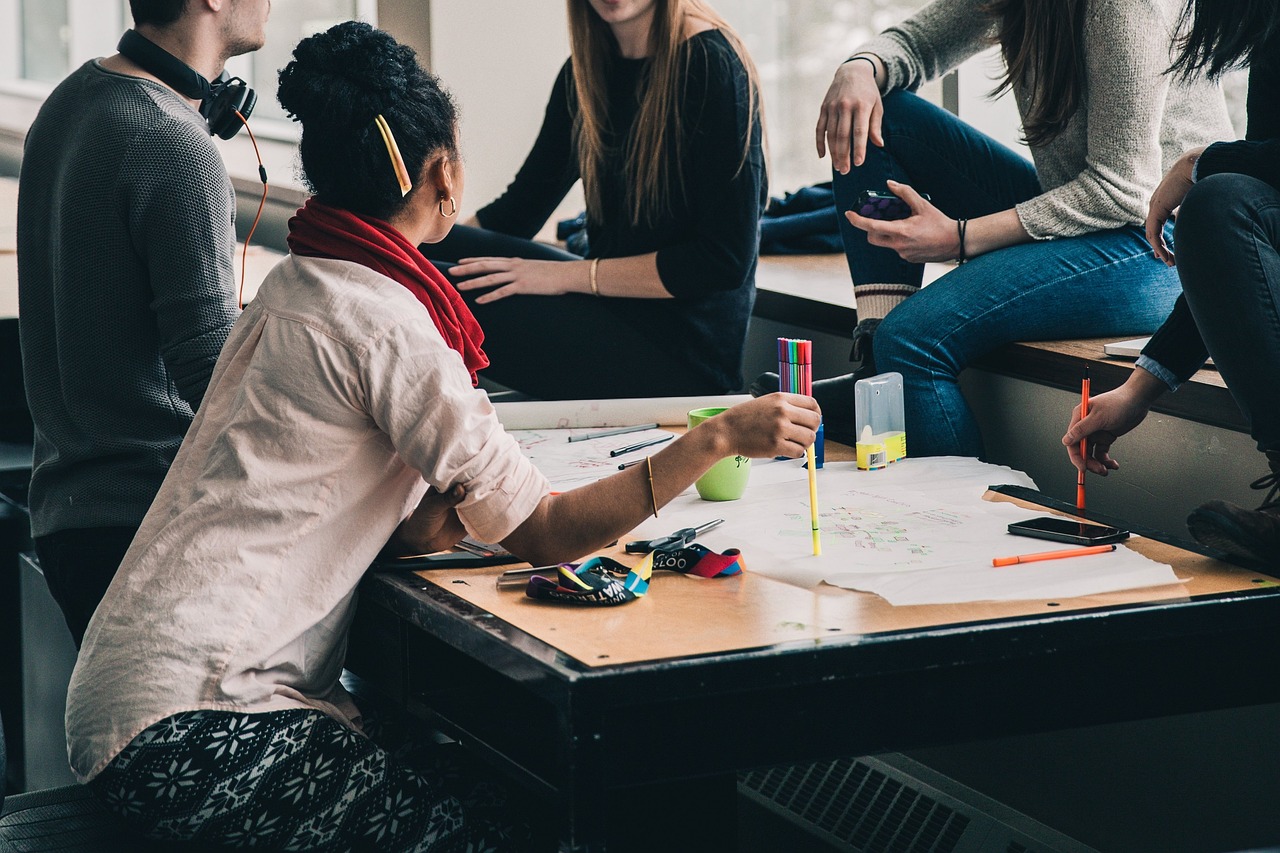


Qu'en pensez vous ?
Danny Lowe
Bonjour,
Je viens de faire une mise à jour sur EBP Gestion Commerciale PRO 2018 OLT. Du coup, cette année on a transféré notre comptabilité sur EBP Compta PRO 2018 OLT.
Les deux logiciels sont basés sur le même serveur.
Quand j’ai essayé de faire un transfert des factures, cela ne marche pas. J’ai l’impression que l’export a marché correctement mais je n’arrive pas a importer mes factures dans le logiciel de comptabilité.
Le soutien d’EBP ne m’aide pas parce que je n’ai pas acheté l’assistance sur EBP compta mais uniquement sur la gestion commerciale.
Alors, j’avance comment ???
Cordialement.